| Vi bestræber os på at have vores hjemmeside på så mange sprog som muligt, dog er siden lige nu maskinoversat ved hjælp af Google Translate. | Luk |
-
-
produkter
-
resurser
-
support
-
firma
-
Log ind
-
ReviverSoft
Answers
Få svar fra vores
Fællesskabet af computer eksperter-
Startside
-
Ressourcer
-
Spørgsmål & Svar
- Hvorfor frøs min computer
Hvorfor frøs min computer
 jeg kan godt lide dette spørgsmål0 Like detFølgProblemet begyndte omkring en uge før køb af PC Reviver den 19. maj 2017.
jeg kan godt lide dette spørgsmål0 Like detFølgProblemet begyndte omkring en uge før køb af PC Reviver den 19. maj 2017.
Problem kommer især, når jeg er på et goto webinar. I dag frøs computeren ca. 6 gange i løbet af 2,5 timers session, og jeg er derfor svært at genstarte computeren hver gang.
Asus UX 303U NotebookOpetativsystem:Windows 10Besvar dette spørgsmålbedste svarHej geoff
Tak fordi du har indsendt din bekymring er her.
Jeg er ked af at høre om det problem, du oplever.
Hvis du har PCReviver installeret på din computer, vil jeg anbefale at lave en fuld scan for at helt fjerne fejl og opdatere forældede drivere på din computer.
1. Åbn dit PCReviver- program.
2. Vælg fanen Reparer på din PCReviver-grænseflade.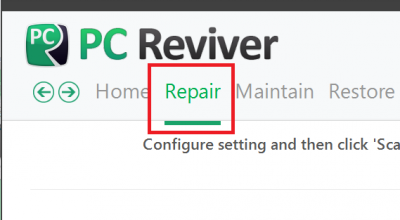
3. Tryk på Scan under fanen Reparation.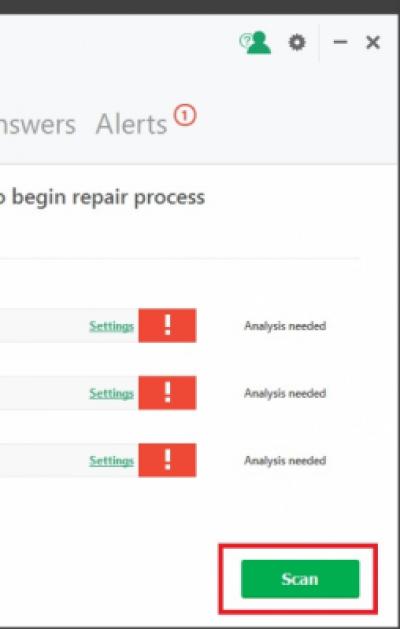
4. Vent et øjeblik, og scanningen skal starte. Når scanningen er udført, vil du kunne se de registrerede fejl eller / og forældede systemdrivere. Klik på Reparer for at opdatere og reparere de registrerede problemer.
Yderligere reference: https: // reviversoft ....
Hvis løsningen ovenfor ikke hjalp, kan du også gøre følgende.- Fjern uønskede programmer på din computer.
- Deaktiver uønskede opstartsprogrammer.
2. Vælg Vedligehold faneblad.
3. Vælg Under opstart manager under Under fanebladet Vedligeholdelse.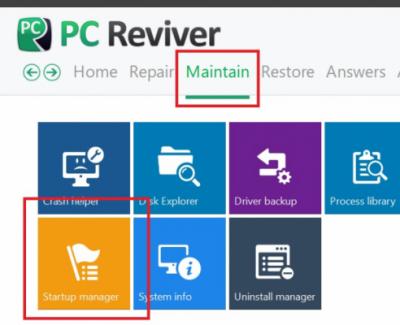
4. Du vil se et vindue med alle opstartspunkterne. Vælg venligst indstillingen for at deaktivere / aktivere ønskede elementer.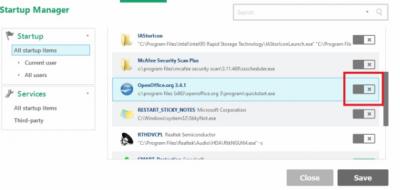
5. Klik på Gem for at gennemføre indstillingerne.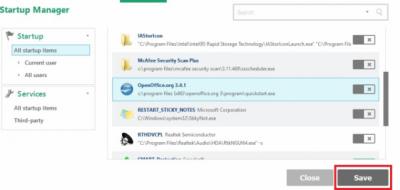
Hvis du har spørgsmål, så lad mig det vide.
Med venlig hilsen
kristen
0 stemmer
00Hej geoff
Da det kan skyldes forskellige grunde, kan du følge nedenstående trin for at løse dette problem:
1 . Kontrol af systemkonfigurationen: Windows 7 bruger mange ressourcer og plads. Det kræver mindst 1,5 GB DDR2 på 32-bit og 2 GB DDR2 på 64 bit versioner, og det kræver også mindst 15 GB på 32 bit og 20 GB på et 64-bit system. Hvis Windows 7 er installeret på et system med en konfiguration, der er meget lavere end angivet, er det bundet til at blive langsom.
Sørg derfor først og fremmest for, at din computer hardware opfylder minimum systemkrav.
2. Kontrol af software og hardware: Hvis du har installeret noget program eller hardware, hvorefter din pc begyndte at fryse, skal du fjerne denne hardware eller software. Hvis du ikke kan huske navnet på den problematiske software, men husk datoen, hvor systemet fungerede fint, kan du bruge Systemgendannelsesværktøjet til at vende systemindstillingerne til en dato, hvor systemet fungerede fint.
3. Kontroller for virus og malware: Sommetider kan systemet blive påvirket af et virus eller malware. Opdatering af antivirusprogrammet og kørsel af en komplet systemscanning er den bedste måde at håndtere.
4. Flere programmer spiser hukommelse: Det er også en god ide at stoppe alle tredjeparts software og søge efter fejlen. For at opnå dette:- Klik på Start og skriv msconfig, og tryk på Enter.
- På fanen Generelt vælges Selective Startup.
- Clear Load Startup Items, og vælg derefter fanen Tjenester.
- Marker indstillingen Skjul alle Microsoft-tjenester, og vælg derefter Deaktiver alle.
5. Giv computeren lidt tid. Giv computeren et par minutter til at behandle. Nogle gange ser en computer ud til at være frøs, men det er virkelig bare langsom eller travlt at behandle en kompleks opgave.
Se om computeren kan reagere på noget ved at trykke på Caps Lock-tasten på tastaturet og se Caps Lock-LED'en for at se om den tændes og slukkes. Hvis computeren kan tænde og slukke Caps Lock, skal du trykke på tasterne Ctrl + Alt + Del for at åbne Windows Task Manager.
Hvis Task Manager kan åbne, skal du fremhæve det program, der ikke reagerer, og vælge Afslut opgave, som skal frigøre computeren.
Jeg håber det hjælper.
Hilsen,
Lokesh
Velkommen til Reviversoft Answers
ReviverSoft Answers er et sted at stille alle de spørgsmål, du har om din computer og få det besvaret af ekspertpanelets.Send dit spørgsmål
Stil dit spørgsmål til fællesskabet nuLignende spørgsmål
Når jeg tilslutter en ekstern mikrofon til jack stikket, virker den ikke. Jeg kan se den i "Sound", men niveauerne er meget lave. Jeg har prøvet flere mikrofoner.SE SVAR40Vis fuldt svarmein pc ist sætte mochte nonne ReviverSoft auf mein laptop registriren wie geht das und var muss ich tunSE SVAR19Vis fuldt svarJeg har haft Driver fornyer Siden jan 2013 og det er lige begyndt at give mig denne fejlmeddelelse i dag på 6 oktober 2013.SE SVAR19Vis fuldt svarHar du problemer med din pc?Fuldfør en gratis pc-scanning vha Driver Reviver nu.OverførStart Gratis ScanningFirma| Partnere| EULA| Juridisk bemærkning| Sælg/del ikke mine oplysninger| Administrer mine cookiesCopyright © 2024 Corel Corporation. Alle rettigheder forbeholdt Brugsbetingelser | Privatliv | Cookies -
